
Maçã poderá Não Permitir aplicações de streaming de jogo na App Store, mas isso não parou do Google de trazer Stadia para aqueles com um iPhone ou iPad . Veja como começar a jogar Stadia Games no seu iPhone ou iPad.
Como usar Stadia no iPhone ou iPad
Para começar, abra seu navegador da Web. Para obter melhores resultados, o Google recomenda usar o Safari porque permite criar um atalho para o aplicativo da Web Progressive (PWA) -More na próxima seção. Mas se você é parcial para o navegador da Web do Google, você pode usar o Chrome.

Em seguida, selecione a barra de pesquisa, navegue até stadia.google.com. e faça login com sua conta do Google.

Antes de saltar em um jogo, se você possui e quer usar um Stadia. ou Controlador Bluetooth de terceiros Agora, é a hora de conectar ou emparelá-lo com o seu iPhone ou iPad.
RELACIONADO: Como ligar sem fio um controlador Stadia a um dispositivo Android
Agora você pode selecionar um jogo da guia "Home". Se você não possui nenhum, pode comprar um da loja Stadia.

Quando estiver pronto para começar a jogar, toque no botão Play encontrado na obra de arte do título selecionado.
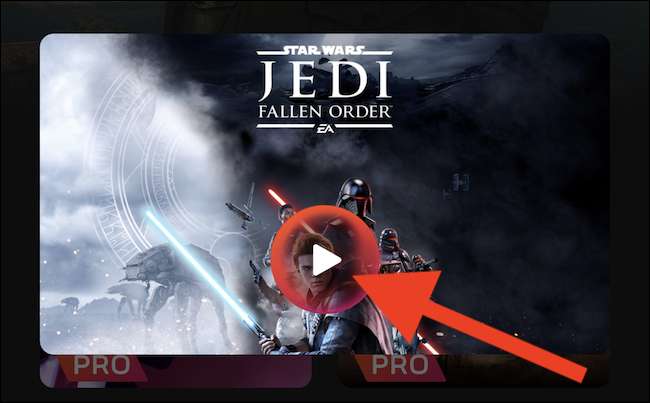
Infelizmente, algumas da interface do usuário do seu navegador provavelmente ficarão ao redor enquanto estiver jogando. Para fazê-lo ir embora e jogar seu jogo em tela cheia, você precisará criar um atalho de PWA.
Como adicionar Stadia ao iPhone ou iPad da tela inicial
Adicionar um atalho de Stadia ao seu iPhone ou a tela inicial do iPad é benéfico por vários motivos. Primeiro, permite acesso rápido aos seus jogos. Em segundo lugar, permite que você jogo em tela cheia sem partes do navegador da Web (como guias) ficando no caminho.
Infelizmente, enquanto a Stadia funciona em todos os navegadores da Web no seu iPhone ou iPad, você só pode criar atalhos de tela inicial usando o Safari.
Comece abrindo "Safari". Se você não consegue encontrá-lo no seu telefone ou tablet, use o Built-in da Apple Pesquisa mais procuradas para localizar o aplicativo.

Em seguida, visite o site da Stadia ( stadia.google.com. ) e entre com sua conta do Google.

Toque no ícone Compartilhar encontrado na parte inferior da tela no seu iPhone ou à direita da barra de endereços no seu iPad.
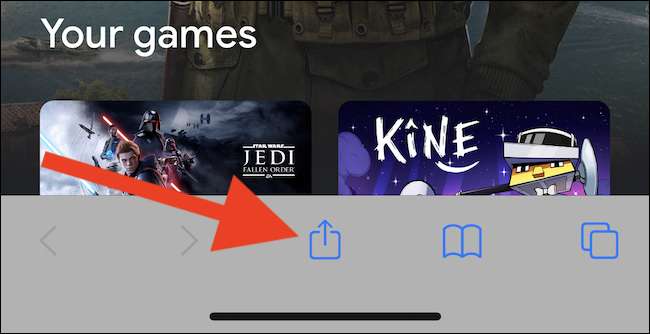
No menu que desliza a partir da parte inferior da tela, role para baixo e selecione o botão "Adicionar ao Home Screen".
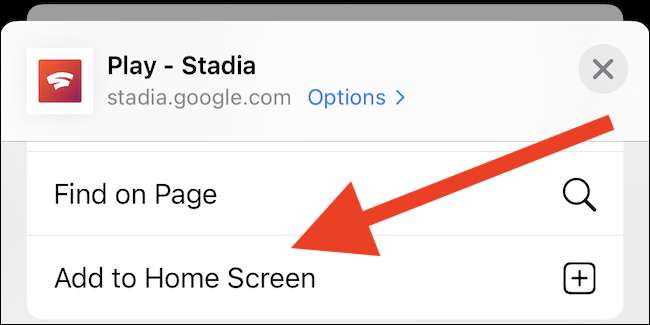
Uma prévia do atalho da tela inicial será exibida junto com seu URL associado. Toque no botão "Adicionar" encontrado no canto superior direito da sobreposição.
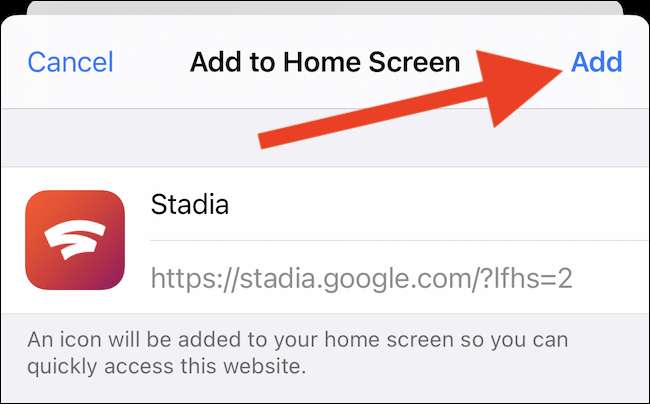
O atalho Stadia será automaticamente adicionado ao seu iPhone ou tela inicial do iPad.
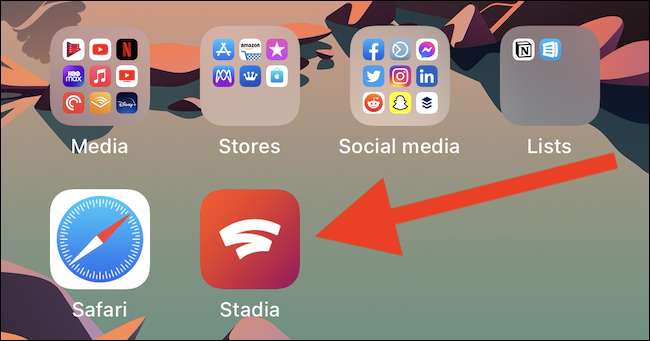
Toque no PWA para lançar imediatamente Stadia no seu dispositivo Apple. Se você quiser Mova o atalho , você pode pressionar e arrastar o ícone para uma tela inicial diferente ou colocá-lo em uma pasta.
RELACIONADO: 6 dicas para organizar seus aplicativos para iPhone







